Smartfony Xiaomi, takie jak Mi 3, Mi 4, Redmi Note i Redmi 1S, są wyposażone w przyciski pojemnościowe na dole obudowy, które służą do nawigacji. Spośród nich Redmi 1S nie ma podświetlenia dla 3 przycisków (Menu, Home i Back), podczas gdy pozostałe telefony je mają, co ułatwia nawigację w nocy. Zainteresowani mogą nabyć urządzenia Nexus, takie jak klawisze programowe aka przyciski ekranowe w Redmi 1S i Mi 3, jak również. Jest to możliwe dzięki jednemu tweakowi na zrootowanym telefonie Xiaomi, a zrootowanie telefonu Mi jest z pewnością dość łatwe. Włączenie klawiszy ekranowych może być przydatne dla użytkowników, którzy zwykle uważają, że niepodświetlane przyciski pojemnościowe są niewygodne w użyciu.

Po wykonaniu poniższej sztuczki, telefon Xiaomi będzie miał wygląd zbliżony do Nexusa ekranowe przyciski nawigacyjne włączone z czarnym tłem. Przyciski będą się obracać po zmianie orientacji urządzenia i automatycznie ukrywać podczas grania w gry lub korzystania z aplikacji pełnoekranowych, takich jak YouTube. Nawet po włączeniu klawiszy ekranowych będziesz mógł korzystać z klawiszy pojemnościowych, tak jak wcześniej. Opcjonalnie można również wyłączyć działanie i podświetlenie przycisków pojemnościowych. Po prostu wykonaj poniższe kroki, aby wykonać potrzebne zadanie.
Wymagane – Root
Włączanie klawiszy ekranowych w telefonach Mi 3 i Redmi Note
Krok 1 – Upewnij się, że twój Mi 3 jest zrootowany. Zapoznaj się z naszym przewodnikiem: Jak zrootować Xiaomi Mi 3 w wersji indyjskiej (jeśli Twój Mi 3 ma zainstalowany MIUI v6 Developer ROM, to jest domyślnie zrootowany). [Refer])
Redmi Note użytkowników, postępuj zgodnie z tą instrukcją: Jak uruchomić roota Xiaomi Redmi Note 3G wersja indyjska
2. Zainstaluj aplikację „ES File Explorer” w Sklepie Play.
3. Otwórz Eksploratora plików ES, dotknij ikony menu w lewym górnym rogu i rozwiń Narzędzia. W narzędziach włącz opcję „Root Explorer” i po wyświetleniu monitu przyznaj pełny dostęp roota do eksploratora ES.
4. W eksploratorze ES otwórz katalog Device (/) z Menu > Local > Device. Przejdź do folderu systemowego i otwórz stronę build.prop plik za pomocą edytora notatek ES.
5. Edytuj plik, wybierając opcję edytuj w prawym górnym rogu. Następnie przewiń do dołu i dodaj wiersz qemu.hw.mainkeys=0 na końcu, jak pokazano na rysunku.
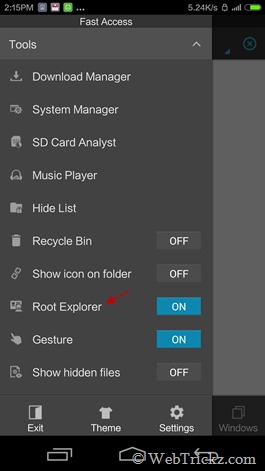
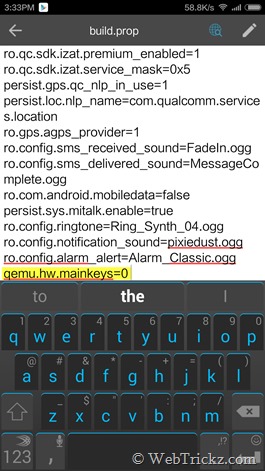
6. Wróć i wybierz „Tak”, aby zapisać kompilację.plik prop.
7. Wyłączanie działania i podświetlenia przycisków pojemnościowych w Mi 3 (Opcjonalnie)
Jeśli chcesz korzystać tylko z klawiszy ekranowych, możesz łatwo wyłączyć przyciski pojemnościowe.
Aby to zrobić, w eksploratorze plików ES przejdź do Urządzenie > system > usr > układ klawiszy katalog. Otwórz plik „atmel-maxtouch.kl„, otwórz go jako Tekst, a następnie wybierz edytor notatek ES. Edytuj plik i po prostu dodaj # prefiks przed słowem klucz dla wszystkich 3 przycisków.
Uwaga: Krok #7 nie ma zastosowania w przypadku Redmi Note.
8. Uruchom ponownie stronę telefon.
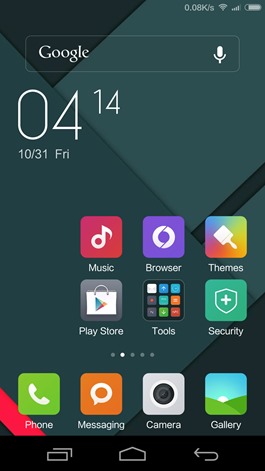
Aby wyłączyć podświetlenie Dla przycisków pojemnościowych w Mi 3 i Redmi Note, przejdź do Ustawień i wybierz Przyciski. Następnie wyłącz opcję „Podświetlenie przycisków”. Aby zmienić położenie wirtualnych klawiszy nawigacyjnych na ekranie, wybierz opcję „Niestandardowa pozycja klawiszy” i przełącz interfejs klawiszy zgodnie z potrzebami. W MIUI v5 można także pokazać lub ukryć przycisk ekranowy dla Ostatnio używane aplikacje.
Włączanie klawiszy ekranowych w telefonie Redmi 1S
Krok 1 – Upewnij się, że Twój Redmi 1S jest zrootowany. Aby rootować Redmi 1S, postępuj zgodnie z prostymi instrukcjami opisanymi w wątku MIUI.
2. Zainstaluj aplikację „ES File Explorer” ze Sklepu Play.
3. Otwórz Eksploratora plików ES, stuknij ikonę menu w lewym górnym rogu. W narzędziach włącz opcję „Root Explorer” i nadaj pełny dostęp roota do eksploratora ES, gdy zostaniesz o to poproszony.
4. W eksploratorze ES otwórz katalog Urządzenie (/), wybierając kolejno Menu > Lokalne > Urządzenie. Przejdź do folderu systemowego i otwórz folder build.prop plik za pomocą edytora notatek ES.
5. Edytuj plik, wybierając opcję edytuj w prawym górnym rogu. Następnie przewiń do dołu i dodaj wiersz qemu.hw.mainkeys=0 na koniec.
6. Wróć i wybierz „Tak”, aby zapisać kompilację.plik rekwizytu.
7. Wyłączanie działania przycisków pojemnościowych w Redmi 1S (Opcjonalnie)
Jeśli chcesz używać tylko klawiszy ekranowych, możesz wyłączyć przyciski pojemnościowe.
Aby to zrobić, w eksploratorze plików ES, przejdź do Device > system > usr > keylayout katalog. Otwórz plik „ft5x06.kl„, otwórz go jako Tekst, a następnie wybierz edytor notatek ES. Edytuj plik i po prostu dodaj do niego # przedrostek przed słowem klucz dla wszystkich 4 przycisków, jak pokazano na rysunku.
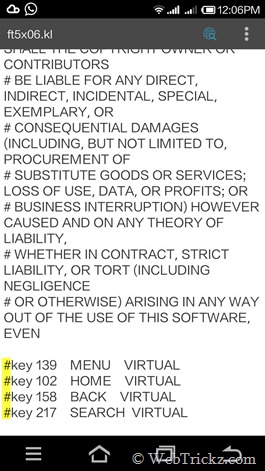
8. Uruchom ponownie stronę telefon.
Aby zmienić położenie ekranowych klawiszy nawigacyjnych, przejdź do Ustawień i wybierz Przyciski. Tutaj możesz zmienić funkcję długiego wciśnięcia dla przycisków nawigacyjnych i dostosować pozycje dla klawiszy ekranowych. Możesz także pokazać lub ukryć przycisk „Ostatnie aplikacje” oraz wybrać własne położenie przycisków ekranowych.
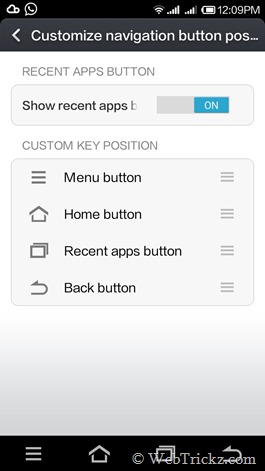
~ Wypróbowaliśmy tę sztuczkę na Xiaomi Mi 3, Redmi 1S i Redmi Note (wariant indyjski) i działa ona doskonale.
Mam nadzieję, że ta wskazówka okazała się przydatna. ��











